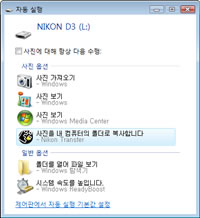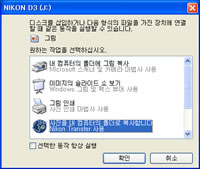픽처컨트롤 업로드가 안되네요
다크도토리
4
2374
0
0
2017.10.27 17:11
D3는 M1 ,M2 ,M3 NOP 업로드가 잘되는데
D700은 업로드가 안되고 화일을 찾을수 없다고 메시지만 뜨고
안되네요 도움 주시면 감사 하겠습니다
니콘 홈페이지에서 정식 D700픽컨 다운받아
압축풀고
CF 32기가 메모리 포멧한후 픽컨 집어넣고
설정에서
픽컨 저장 선택하면
화일을 찾을수 없다고 메시지만 뜨니
답답 합니다
브라운톤 픽컨이라고 해서
추가 시키고 싶은데
잘~ 안되네요
D3는 잘되는데~
어제 D700이 중고 입양해서
초기화 하고
팝업도 업그레이드 했는데
결정적으로 픽컨 업데이트가 안됩니다
도움 주시면 감사 하겠습니다.
--------------------------------------
방법을 찾아서 알려 드립니다
nikon홀더 통째로 메모리 카드에 복사해야 인식 됩니다
-------------------------------------------
이거 해결하느라 참 힘들었네요
참조 하셔요
아주 쉽고도 어렵네요.
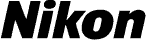
 | 선택형Picture Control 다운로드 | |
—Windows— | ||
| Nikon 제품을 구입해 주셔서 감사합니다. 이 가이드는 선택형Picture Control을 다운로드하는 방법을 설명합니다. |
| 시스템 요구사항 Optional Picture Control을 다운로드하시기 전에 시스템이 아래의 요구사항을 충족하는지 확인하여 주시기 바랍니다. | ||||||||||
| ||||||||||
| 본 설명서의 화면 이미지는 Windows Vista의 화면입니다. |
 | 준비 | ||
| Optional Picture Control을 카메라에 복사하시려면 아래의 사항을 준비하여 주시기 바랍니다. | |||
| • | 카메라 | ||
| • | 카드 리더와 컴퓨터 또는 내장 메모리 카드 슬롯이 있는 컴퓨터 | ||
| |||
| • | 다음의 전원 중 하나: | ||
| — AC 어댑터 | |||
| — 충전된 배터리 | |||
| • | Nikon 승인 CF메모리 카드 | ||
| • | 카메라 설명서 | ||
| |||
 | 선택형 Picture Control을 다운로드하고 압축풀기 | |||||||
| 1 | 바탕 화면의 빈 영역을 마우스 오른쪽 클릭하여 표시되는 메뉴에서 새로 만들기 > 폴더를 선택합니다. 폴더에 원하는 이름을 지정합니다. | |||||||
| ||||||||
| 2 | 다운로드 사이트의 동의 하에 다운로드 시작 링크를 클릭하고 단계 | |||||||
| 3 | 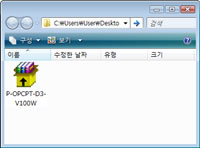 다운로드한 .exe 파일을 더블 클릭하면 자동으로 압축이 풀립니다. 다운로드한 .exe 파일을 더블 클릭하면 자동으로 압축이 풀립니다.
| |||||||
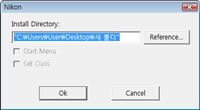 오른쪽 그림과 같은 대화상자가 표시됩니다. OK(확인)을 클릭합니다. Windows Vista의 경우에는 “사용자 계정 제어” 대화상자가 표시됩니다. 허용를 클릭합니다. 오른쪽 그림과 같은 대화상자가 표시됩니다. OK(확인)을 클릭합니다. Windows Vista의 경우에는 “사용자 계정 제어” 대화상자가 표시됩니다. 허용를 클릭합니다. | ||||||||
압축이 풀리면, “NIKON”이라는 이름의 폴더가 생성됩니다. “NIKON” 폴더안에 선택형 Picture Control(“.NOP”) 파일이 있는지 확인하십시오.
| ||||||||
| ||||||||
 | 메모리 카드에 Picture Control 복사 | ||||||
| 선택형 Picture Control을 메모리 카드에 복사하려면 컴퓨터를 사용합니다. | |||||||
| 1 | 미리 포맷된 메모리 카드를 컴퓨터에 연결된 카드 리더에 삽입합니다. | ||||||
| |||||||
| |||||||
| |||||||
| 2 | 카메라가 “컴퓨터”(Windows Vista) 또는 “내 컴퓨터”(Windows XP)에 이동식 디스크로 표시됩니다. 단계  -3 에서 만든 “NIKON” 폴더를 이동식 디스크에 복사합니다. -3 에서 만든 “NIKON” 폴더를 이동식 디스크에 복사합니다. | ||||||
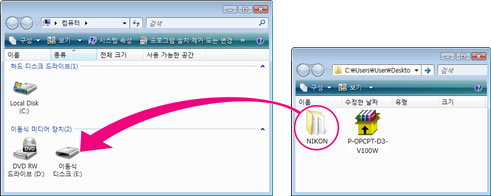 | |||||||
| |||||||
| 중요 “NIKON” 폴더를 이동식 디스크의 최상위 경로(루트)에 복사하여 주십시오. “NIKON” 폴더가 다른 폴더 안에 위치한 경우 카메라는 Optional Picture Control을 인식하지 못합니다. | |||||||
| 복사가 종료되면, “NIKON” 폴더를 열고 “.NOP” 파일이 모두 복사되었는지 확인합니다. | |||||||
| |||||||
| 3 | 카드 리더에서 메모리 카드 꺼내기. “이동식 디스크” 아이콘을 마우스 오른쪽 버튼으로 클릭합니다. 꺼내기를 선택하고 메모리 카드를 제거합니다. | ||||||
 | 카메라에 Picture Control 복사 | |||
| ||||
| 1 | 카메라를 끄고 포맷된 메모리 카드를 카메라 슬롯에 삽입합니다. 그런 다음 카메라를 켭니다. | |||
| 2 | 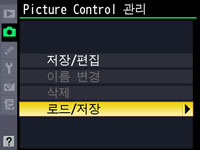  버튼을 누르고 촬영 메뉴의 Picture Control 관리 옵션에서 로드/저장을 선택합니다. 버튼을 누르고 촬영 메뉴의 Picture Control 관리 옵션에서 로드/저장을 선택합니다.
| |||
| 3 | 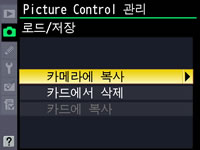 카메라에 복사를 선택합니다. 카메라에 복사를 선택합니다. | |||
| 4 | 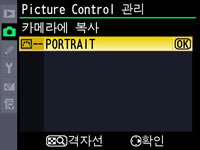 Optional Picture Control을 선택하고 Optional Picture Control을 선택하고  를 누릅니다. 를 누릅니다.
| |||
| 5 | 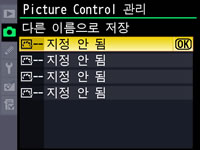 Optional Picture Control을 복사할 대상을 선택하고 Optional Picture Control을 복사할 대상을 선택하고  를 누릅니다. 선택한 대상에 현재 저장되어 있는 모든 Picture Control을 덮어쓰게 됩니다. 를 누릅니다. 선택한 대상에 현재 저장되어 있는 모든 Picture Control을 덮어쓰게 됩니다. | |||
 Optional Picture Control의 설정은 Picture Control 관리 메뉴의 저장/편집 옵션을 통하여 확인할 수 있습니다. 자세한 내용은 카메라 설명서를 참조하여 주십시오. Optional Picture Control의 설정은 Picture Control 관리 메뉴의 저장/편집 옵션을 통하여 확인할 수 있습니다. 자세한 내용은 카메라 설명서를 참조하여 주십시오.
| ||||
| 이것으로 Optional Picture Control의 다운로드 및 설치 과정이 완료됩니다. | ||||
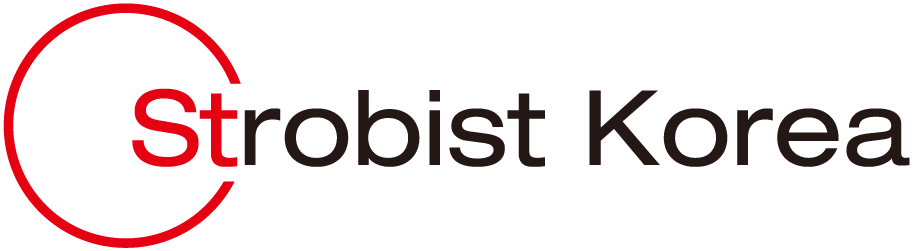

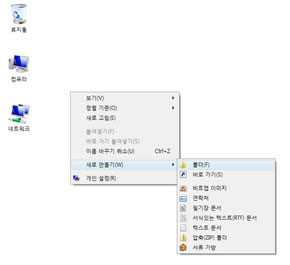

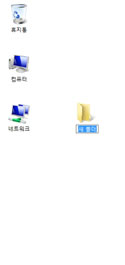
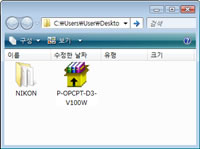
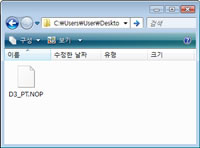
 버튼을 클릭해 주십시오.
버튼을 클릭해 주십시오.